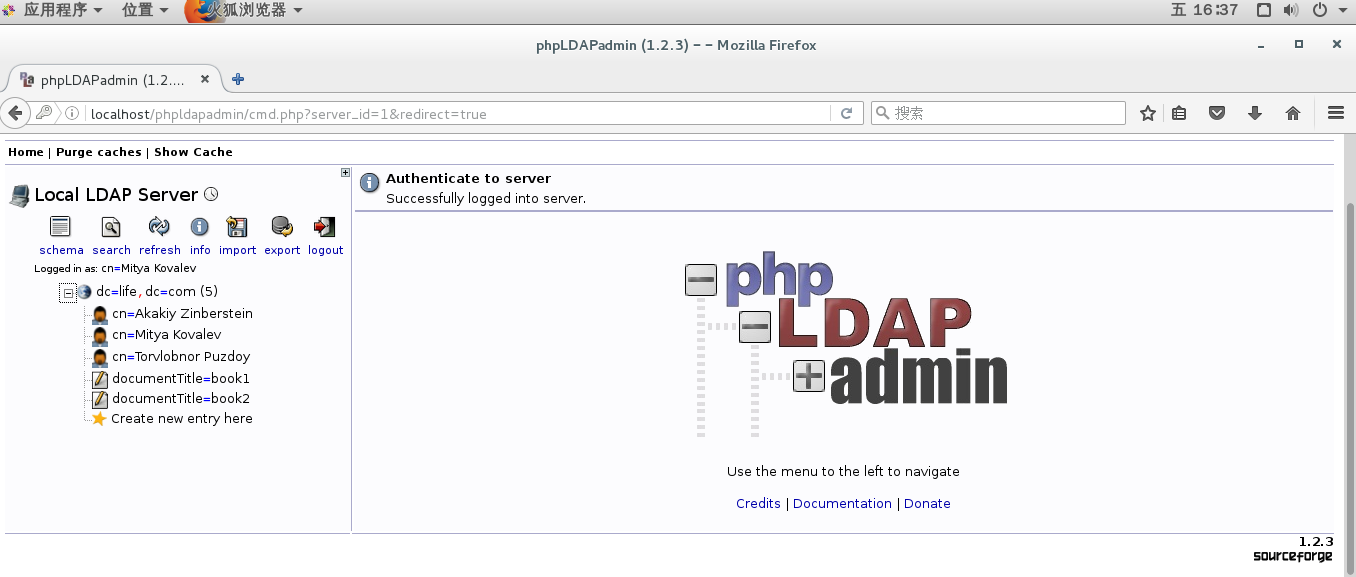https://www.easysoft.com/applications/openldap/back-sql-odbc.html OpenLDAP 使用 SQLServer 和 Oracle 数据库。
https://www.cnblogs.com/bigbrotherer/p/7251372.html CentOS7安装OpenLDAP+MySQL+PHPLDAPadmin
1.安装和设置数据库
在CentOS7下,默认安装的数据库为MariaDB,属于MySQL数据库的一个分支,所以我还是使用了MariaDB。安装命令为:
[root@localhost ~]# yum install mariadb-server -y
然后启动数据库服务:
[root@localhost ~]# systemctl start mariadb
[root@localhost ~]# systemctl enable mariadb //设置开机自启
对数据库进行一些基本设置:
[root@localhost ~]# mysql_secure_installation
初始情况下没有密码,直接回车,它会自动提示你重新设置密码,这时就可以设置自己的数据库密码了。设置完密码之后是一些其他的基本设置,都是直接'y'或者'n'就能解决的,对照着它给出的提示就可以完成设置。然后设置字符集,字符集的设置在/etc下:
[root@localhost ~]# vim /etc/my.cnf
#在[mysqld]标签下添加如下内容:
default-storage-engine = innodb
innodb_file_per_table
max_connections = 4096
collation-server = utf8_general_ci
character-set-server = utf8
[root@localhost ~]# vim /etc/my.cnf.d/client.cnf
#在[client]标签下添加如下内容:
default-character-set=utf8
[root@localhost ~]# vim /etc/my.cnf.d/mysql-clients.cnf
#在[mysql]标签下添加如下内容:
default-character-set=utf8
接着重启服务:
[root@localhost ~]# systemctl restart mariadb
此时就大概完成了数据库的安装和设置。因为要将该数据库做完LDAP的后端数据库,所以先新建一个用户ldap和数据库ldap作为连接LDAP的数据库:
[root@localhost ~]# mysql -uroot -p
添加ldap用户,设置密码为ldap,添加权限给ldap用户并新建数据库ldap:
MariaDB [(none)]> CREATE DATABASE ldap;
MariaDB [(none)]> CREATE USER 'ldap'@'%' IDENTIFIED BY 'ldap'; MariaDB [(none)]> GRANT ALL PRIVILEGES ON ldap.* TO 'ldap'@'%'; MariaDB [(none)]> CREATE USER 'ldap'@'localhost' IDENTIFIED BY 'ldap'; MariaDB [(none)]> GRANT ALL PRIVILEGES ON ldap.* TO 'ldap'@'localhost'; MariaDB [(none)]> show databases;
然后退出数据库,进行第二步。
2.安装ODBC并配置ldap数据库
直接yum安装:
[root@localhost ~]# yum install unixODBC mysql-connector-odbc
创建连接配置文件odbc.ini:
[root@localhost ~]# vim /etc/odbc.ini
#添加如下内容
[ldap]
Description = LdapToMysql
Driver = MySQL
Database = ldap
Server = 127.0.0.1
User = ldap
Password = ldap
Port = 3306
验证是否连接成功:
[root@localhost ~]# isql -v ldap
进入如下界面:
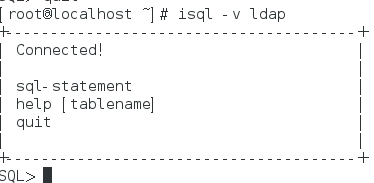
输入查看数据库的命令:
SQL> show databases;
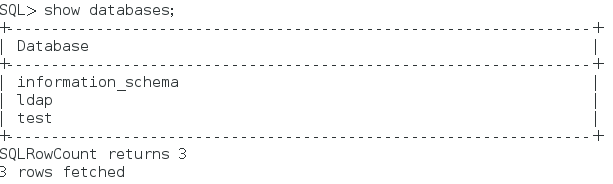
连接成功!
3.下载安装并配置OpenLDAP
安装LDAP到/opt目录下:
[root@localhost ~]# yum install wget make gcc mysql-devel unixODBC-devel groff -y
[root@localhost ~]# cd /opt
[root@localhost opt]# wget ftp://ftp.openldap.org/pub/OpenLDAP/openldap-release/openldap-2.4.43.tgz
[root@localhost opt]# tar zxvf openldap-*.tgz
[root@localhost opt]# rm -rf openldap-*.tgz
[root@localhost opt]# mv openldap-* openldap
[root@localhost opt]# cd /opt/openldap
[root@localhost openldap]# ./configure --prefix=/usr --exec-prefix=/usr --bindir=/usr/bin --sbindir=/usr/sbin --sysconfdir=/etc --datadir=/usr/share --localstatedir=/var --mandir=/usr/share/man --infodir=/usr/share/info --enable-sql --disable-bdb --disable-ndb --disable-hdb
[root@localhost openldap]# make depend
[root@localhost openldap]# make
[root@localhost openldap]# make install
此时安装已经完成,接着配置LDAP,首先生成自己的LDAP密码:
[root@localhost openldap]# slappasswd
输入密码之后它会返回给一个加密的密码,类似于“{SSHA}XDEtT6s3MTzrSbHeJl7OlRoqk0w1By1X”。然后打开LDAP配置文件,该文件在/etc/openldap目录下:
[root@localhost openldap]# vim /etc/openldap/slapd.conf
#在第5行下面添加如下内容
include /etc/openldap/schema/cosine.schema
include /etc/openldap/schema/inetorgperson.schema
#修改第55行内容
database sql
#修改第56、57行的dc值(这里最好设置为example,因为后面要用ldap的数据库数据,如果这里使用别的值,那么对应的要把数据库中的所有dn都改掉)
suffix "dc=example,dc=com"
rootdn "cn=Manager,dc=example,dc=com"
#修改第61行rootpw的值,就是之前获取到的加密密码
rootpw {SSHA}hg2Lg6BPtgmgS/dy7WO1f3ExSKY3VMBl
#注释掉第65、67行的内容
#directory /var/openldap-data
#index objectClass eq
#在第61行rootpw下面添加如下内容
rootpw {SSHA}XDEtT6s3MTzrSbHeJl7OlRoqk0w1By1X
dbname ldap
dbuser ldap
dbpasswd ldap
has_ldapinfo_dn_ru no
subtree_cond "ldap_entries.dn LIKE CONCAT('%',?)"
关于dc(domainComponent)的问题,在https://www.bbsmax.com/A/WpdKKPaodV/这篇文章里面讲解的很好,我的安装配置也是从这里学的。
到此,OpenLDAP的安装与配置完成,但此时还不能运行LDAP,因为数据库中没有对应的表结构,LDAP虽然可以使用除BDB之外的数据库,但必须要使用它定义的表结构。对应的表结构在/opt/openldap/servers/slapd/back-sql/rdbms_depend/目录下,该目录下有多种数据库的表结构,包括MySQL、Oracle和PGSQL等,进入mysql目录下,有如下几个sql文件:
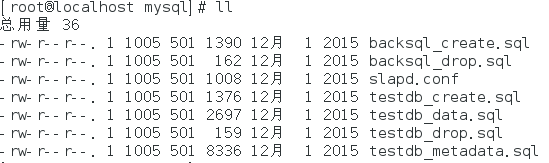
backsql_create.sql是基础的表结构,不论其它表有没有,这几个表必须有;testdb_create.sql是测试的表结构,包含几个像person表之类的表结构;testdb_data.sql是测试表中的数据;testdb_metadata.sql是基础表中的数据。进入数据库中执行这几个sql文件:
[root@localhost ~]# mysql -uldap -p
Enter password:
Welcome to the MariaDB monitor. Commands end with ; or g.
Your MariaDB connection id is 8
Server version: 5.5.52-MariaDB MariaDB Server
Copyright (c) 2000, 2016, Oracle, MariaDB Corporation Ab and others.
Type 'help;' or 'h' for help. Type 'c' to clear the current input statement.
MariaDB [(none)]> use ldap
MariaDB [ldap]> source /opt/openldap/servers/slapd/back-sql/rdbms_depend/mysql/backsql_create.sql
MariaDB [ldap]> source /opt/openldap/servers/slapd/back-sql/rdbms_depend/mysql/testdb_create.sql
MariaDB [ldap]> source /opt/openldap/servers/slapd/back-sql/rdbms_depend/mysql/testdb_data.sql
MariaDB [ldap]> source /opt/openldap/servers/slapd/back-sql/rdbms_depend/mysql/testdb_metadata.sql
此时运行LDAP:
[root@localhost ~]# /opt/openldap/servers/slapd/slapd -d 5 -h 'ldap:/// ldapi:///' -f /etc/openldap/slapd.conf &
4.安装和配置LDAP管理工具PHPldapadmin
首先安装Apache和PHP:
[root@localhost ~]# yum -y install httpd php php-ldap php-gd php-mbstring php-pear php-bcmath php-xml
然后安装phpldapadmin:
[root@localhost ~]# yum -y install epel-release
[root@localhost ~]# yum --enablerepo=epel -y install phpldapadmin
接着修改配置文件:
[root@localhost ~]# vim /etc/phpldapadmin/config.php
#397行取消注释,398行添加注释
$servers->setValue('login','attr','dn');
// $servers->setValue('login','attr','uid');
[root@localhost ~]# vim /etc/httpd/conf.d/phpldapadmin.conf
// 修改配置
<IfModule mod_authz_core.c>
# Apache 2.4
Require local
#添加一行内容,指定可访问的ip段(不填不能运行这个管理工具,我就直接写的本地ip)
Require ip 192.168.85.132
</IfModule>
设置开机自启并启动Apache:
[root@localhost ~]# systemctl enable httpd
[root@localhost ~]# systemctl start httpd
此时phpldapadmin可以访问但可能不能登录,这个和系统SELinux有关,如果SELinux关闭的话登录时候会有一个错误:
error Unable to connect to LDAP server Cloud-Lab.Com
error: Can't contact LDAP server (-1) for user
error Failed to Authenticate to server
Invalid Username or Password.
打开这个配置:
[root@localhost ~]# getsebool httpd_can_connect_ldap
httpd_can_connect_ldap --> off
[root@localhost ~]# setsebool -P httpd_can_connect_ldap on
[root@localhost ~]# getsebool httpd_can_connect_ldap
httpd_can_connect_ldap --> on
浏览器访问phpldapadmin:
http://(localhost或服务器地址)/phpldapadmin/
登录phpldapadmin,用户名密码可以在数据库ldap的表persons中查找。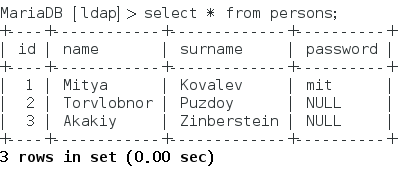
登录成功的界面: